Revitで建具符号を入れてみましょう。
「注釈」タブの「カテゴリ別にタグを付ける」を選択します。
カーソルをドアに合わせると符号が出ます。
ドアに建具記号と建具番号が設定されていないと表示されないので、
設定をしてみましょう。
ドアを選択して「タイプを編集」を選択しタイププロパティの中の「建具記号」の欄にSD、
「建具番号」の欄に1と入力し「OK」を選択します。
このように符号が入りました。
上記のように建具符号を入れるには、
建具のファミリに記号や番号を入れるパラメータが必要です。
そのパラメータを追加する方法を行ってみましょう。
ドアを選択して
「ファミリを編集」を選択します。
ファミリの編集画面がでます。
ファミリタイプの編集を選択します。
「ファミリタイプ」ダイアログボックスの「パラメータ」の「追加」を選択します。
「パラメータタイプ」で「共有パラメータ」にチェックをいれて、「選択」を選びます。
「共有パラメータ」で「編集」を選択します。
「共有パラメータの編集」で「参照」を選択します。
パラメータファイルを選択して「開く」を選択します。
「パラメータグループ」の中から建具を選択します。
「建具記号」を選択します。
「OK」を選択します。
「建具記号」のパラメータが追加されました。
同様に「建具番号」を追加して、「OK」を選択します。
「プロジェクトにロード」を選択します。
「既存のバージョンとそのパラメータ値を上書きする」を選択します。
ここまでくれば、あとは先程行ったように、
ドアを選択して「タイプを編集」を選択しタイププロパティの中の「建具記号」の欄にSD、
「建具番号」の欄に1と入力し「OK」を選択すれば符号が入ります。
by shoichi.I




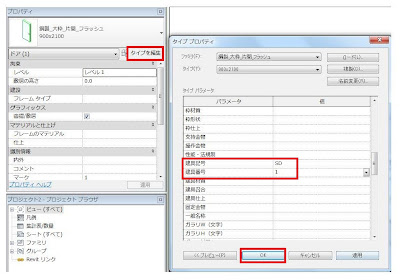















パラメーターファイルはどこかでダウンロードできますか。
返信削除